系统教程1月9日讯 为了能把win10磁盘的一些重要文件更好的保护起来,有许多的有户都会希望能将硬盘进行分区隐藏起来。那么,要怎么办操作呢?会不会谁发的复杂呢?下面小编就为大家分享一下win10隐藏硬盘分区的技巧。
我们经常会在电脑上储存一些不希望被别人看到的文件,而在个情况下,我们就需要对win10的文件进行加密或者隐藏咯,如何实现呢?那么,今天小编就跟你们说说win10如何硬盘隐藏分区的。
1,鼠标右击“此电脑”,再点击管理。
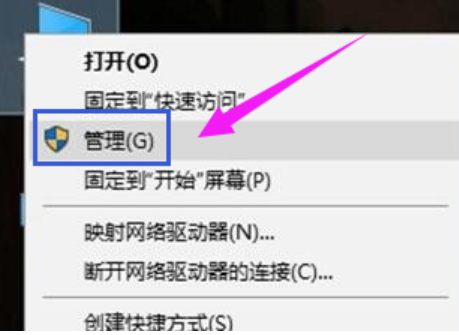
隐藏分区载图1
2,在窗口左侧的树状列表中展开本地用户和组,点击用户文件夹
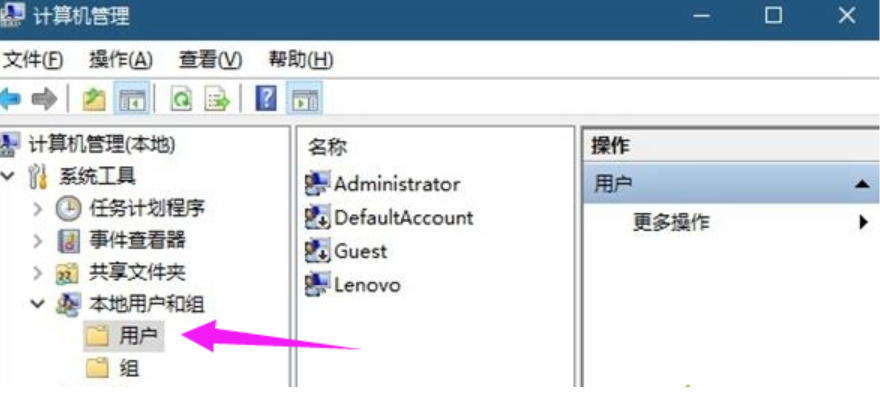
隐藏分区载图2
3,双击帐户列表中的Administrator项,将账户已禁用项取消勾选,然后点击“确定”
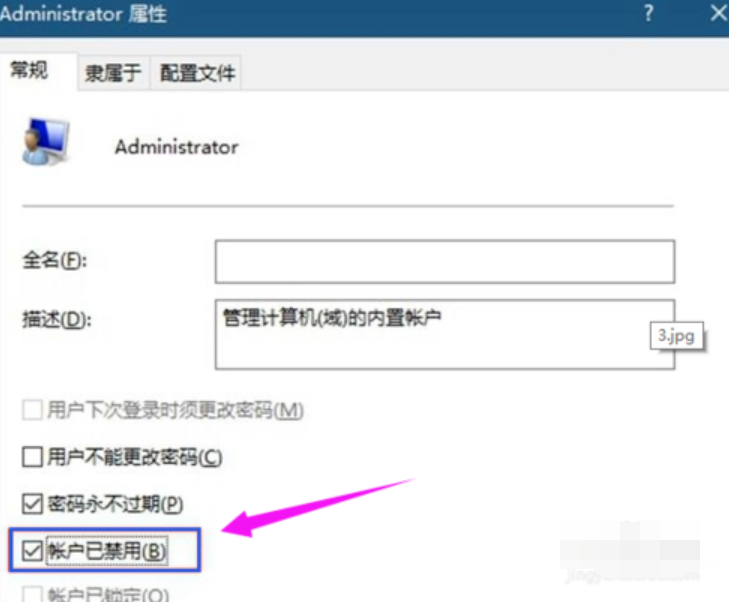
隐藏分区载图3
4,点击开始按钮,再点击头像,可以看到Administrator项,点击它,就可以以Administrator帐户登录Win10了。
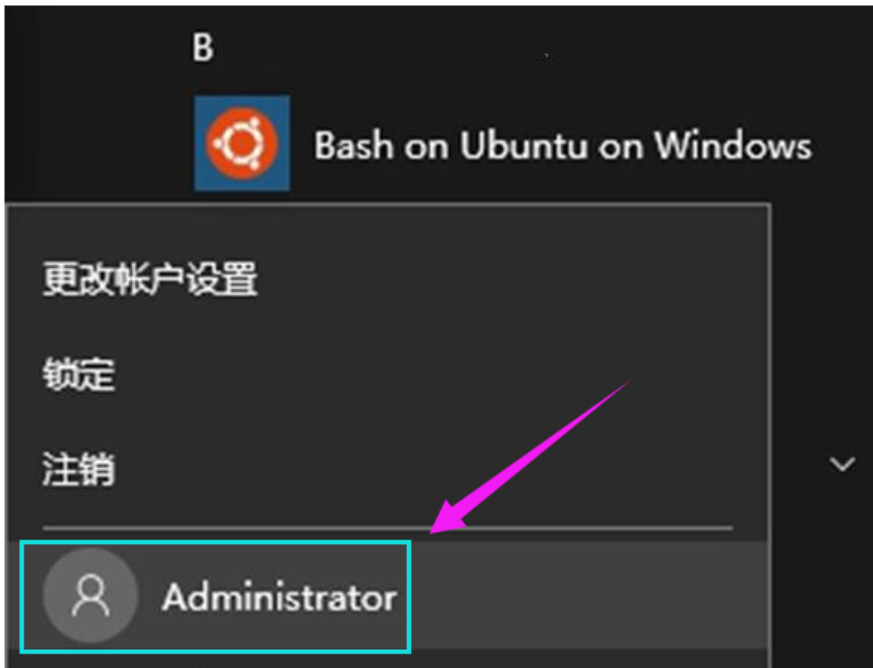
硬盘载图4
5,在搜索框输入:regedit,搜索并打开。
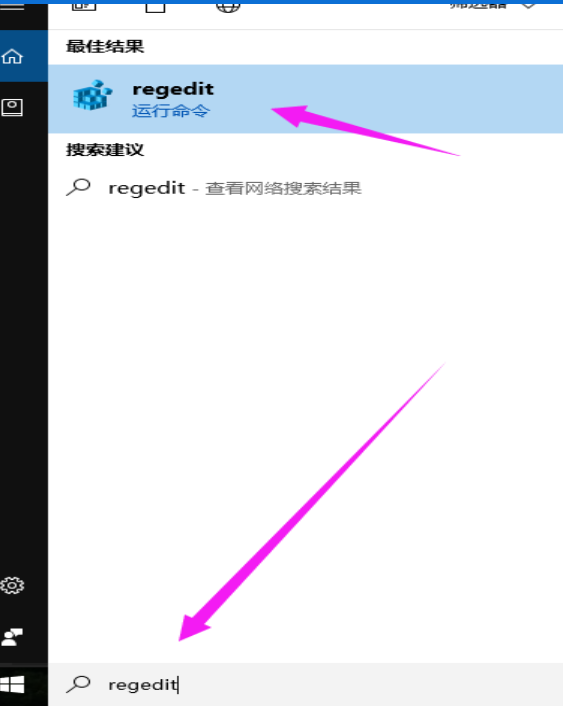
隐藏分区载图5
6,依次打开:\HKEY_LOCAL_MACHINE\SOFTWARE\Microsoft\Windows\CurrentVersion\Policies\Explorer\
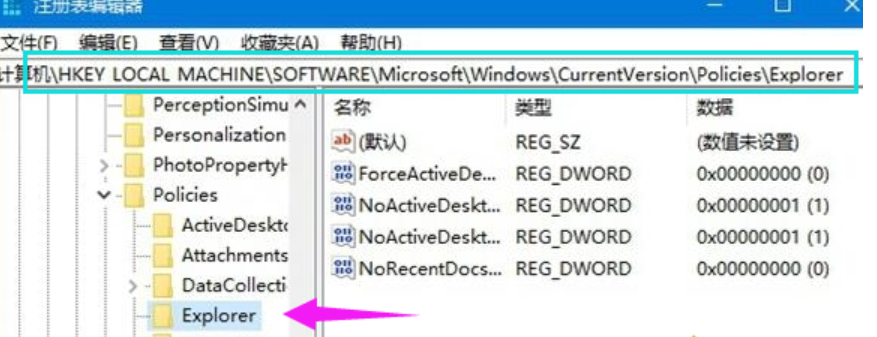
#win10载图6
7,在窗口右侧的空白处点击鼠标右键,选择新建-新建DWORD(32位)值,并将该值命名为:
NoDrives
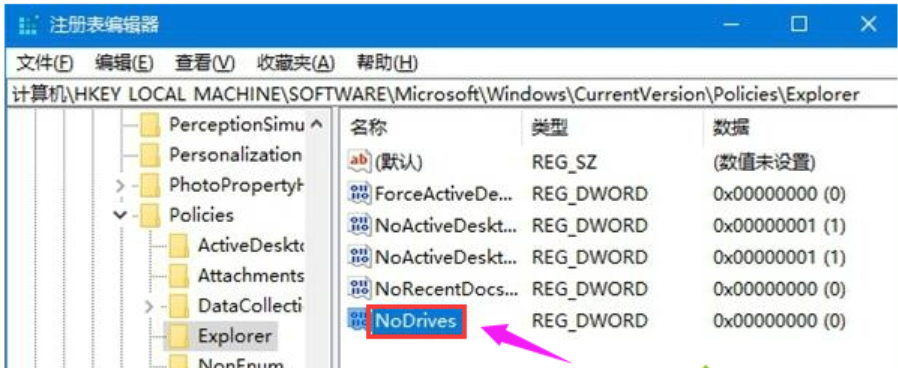
#win10载图7
8,以隐藏E盘,查表可知,该盘对应的值为16。
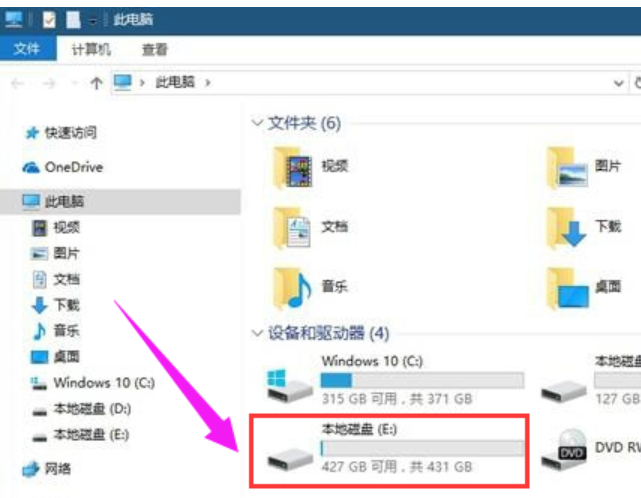
#win10载图8
9,双击刚刚新建的名为NoDrives的DWOED(32位)值,将该值基数改为10进制,再将该值的数值数据设置为16。
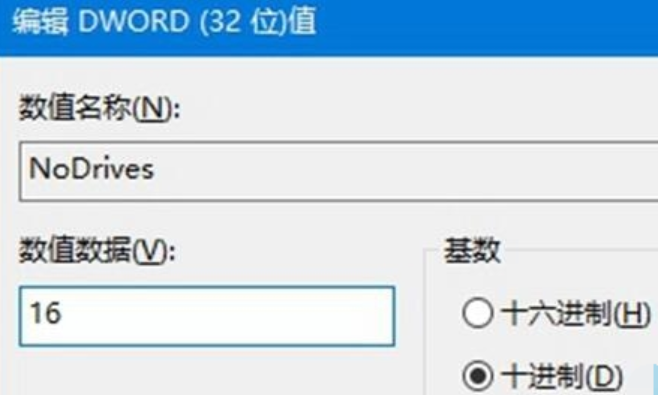
硬盘载图9
10,重启电脑后,打开此电脑,E盘已经消失了
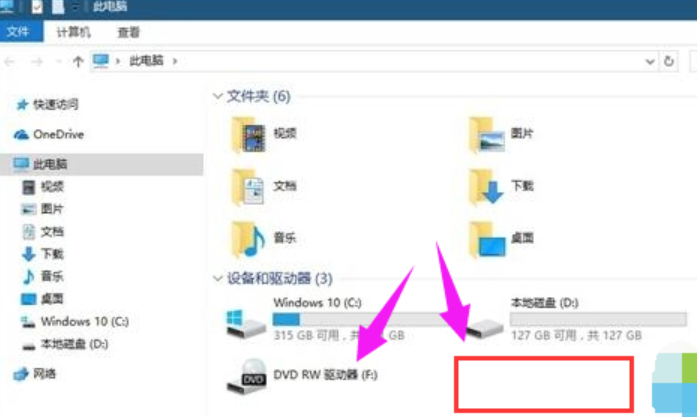
硬盘载图10
11,要进入E盘非常简单,只需在文件资源管理器的地址栏输入:E:\
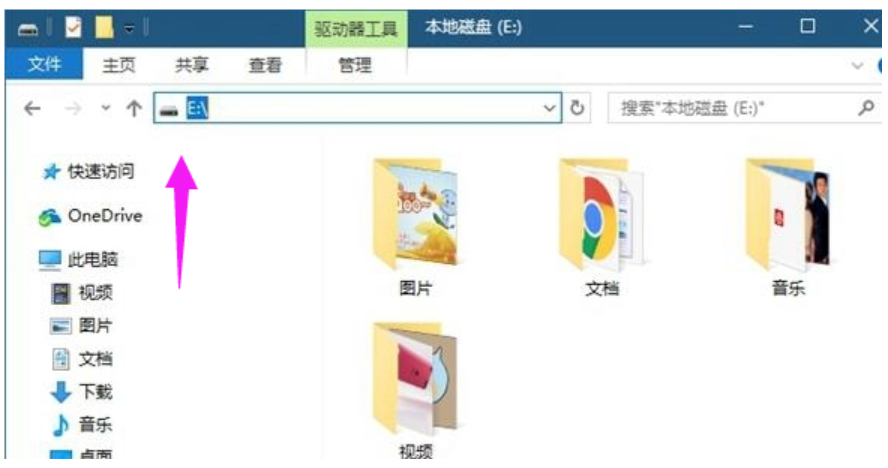
#win10载图11
12,如何恢复
以Administrator帐户登录Win10。
在搜索框中搜索并打开regedit,定位到以下位置:
\HKEY_LOCAL_MACHINE\SOFTWARE\Microsoft\Windows\CurrentVersion\Policies\Explorer\
找到名为NoDrives的DWORD(32位)值,双击该值,将其数值数据改为0,然后重启即可。

硬盘载图12
以上就是Win10如何隐藏硬盘分区的操作步骤了。